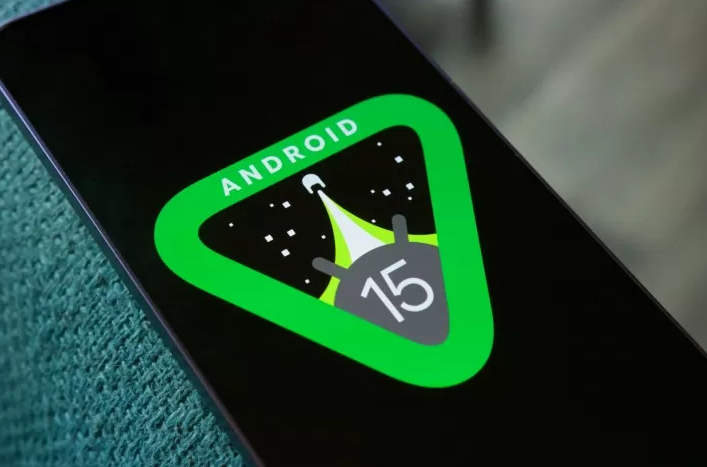Cara Menonaktifkan Autoplay dan Fitur Otomatis Lainnya di Apple Music
Artikel ini akan memandu Anda mematikan Autoplay dan beberapa fitur otomatis lainnya di Apple Music, baik di iOS, iPadOS, maupun macOS
PORTAL BONTANG – Apple Music adalah salah satu platform streaming musik terbaik dengan segudang fitur menarik.
Namun, fitur putar otomatis (autoplay) terkadang mengganggu karena musik terus diputar setelah lagu, daftar putar, atau album selesai.
Artikel ini akan memandu Anda mematikan Autoplay dan beberapa fitur otomatis lainnya di Apple Music, baik di iOS, iPadOS, maupun macOS, dilansir Portalbontang.com dari Digital Trends, Jumat 21 Juni 2024.
Baca Juga: ReachBot: Robot Penjelajah Canggih Mirip Serangga untuk Medan Ekstrem di Bulan dan Mars
Menonaktifkan Autoplay di iOS dan iPadOS
1. Buka aplikasi Apple Music.
2. Putar lagu apa saja, lalu buka tampilan layar penuh lagu tersebut.
3. Ketuk ikon tiga titik di pojok kanan bawah layar lagu.
4. Ketuk ikon Autoplay (simbol tak hingga) untuk mematikannya. Antrean Autoplay akan hilang dan simbol tak hingga akan berubah menjadi transparan.
Baca Juga: cara-mudah-instal-aplikasi-android-di-windows-11">Cara Mudah Instal Aplikasi Android di Windows 11
Menonaktifkan Autoplay di macOS
1. Buka aplikasi Apple Music.
2. Pilih ikon tiga titik di pojok kanan atas dasbor.
3. Pilih “Clear” (Bersihkan) untuk menghapus semua lagu dari antrean “Playing Next”.
Baca Juga: Bocoran Google Pixel 9 Series: Desain Baru, Fitur AI Canggih, dan Lebih Banyak Lagi
Membatasi Penggunaan Data Seluler Apple Music
1. Buka aplikasi Pengaturan (Settings), lalu pilih Musik (Music).
2. Matikan opsi “Allow Music to Access” (Izinkan Musik Mengakses). Ini akan memaksa aplikasi menggunakan Wi-Fi atau hanya memutar lagu yang tersimpan di perangkat.
Tampilkan SemuaJoin channel WhatsApp Portalbontang.com agar tidak ketinggalan berita terbaru lainnya
Join now